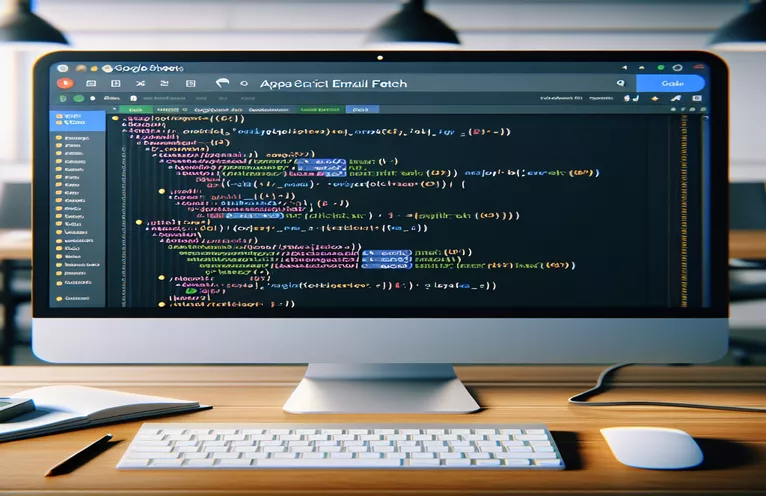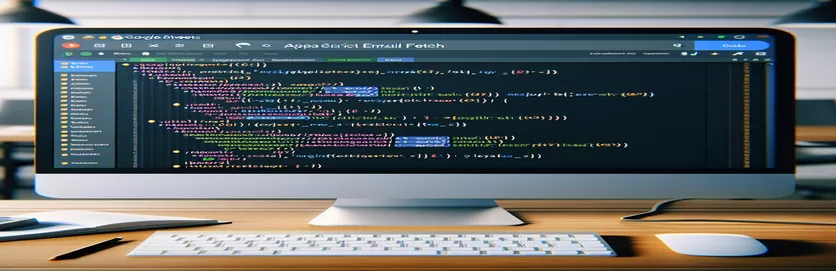Grundlegendes zu Problemen beim E-Mail-Abruf von Apps Script
Bei der Arbeit mit Google Sheets und Apps Script versuchen Entwickler häufig, Arbeitsabläufe zu automatisieren, indem sie Benutzeraktivitäten, wie z. B. Bearbeitungen, erfassen. Eine häufige Aufgabe besteht darin, die E-Mail eines Benutzers abzurufen und anzuzeigen, der eine Zelle in einer Tabelle bearbeitet. Diese Funktionalität soll die Transparenz der Zusammenarbeit verbessern, indem die Mitwirkenden direkt im Blatt identifiziert werden.
Es kommt jedoch zu Komplikationen, wenn das Skript wie vorgesehen für den Hauptbenutzer funktioniert, die E-Mails anderer Bearbeiter jedoch nicht abgerufen werden können. Dieses Problem kann auf verschiedene Aspekte der Skriptberechtigungen oder die Art und Weise zurückzuführen sein, wie Google API-Aufrufe in Bezug auf Benutzerdaten verarbeitet, insbesondere wenn es um Datenschutzeinstellungen und Zugriffsrechte geht, die verschiedenen Benutzern gewährt werden.
| Befehl | Beschreibung |
|---|---|
| Session.getActiveUser().getEmail() | Ruft die E-Mail-Adresse des aktuellen Benutzers ab, der das Google Sheet aktiv bearbeitet. Dies ist entscheidend für die Identifizierung, welcher Benutzer eine Änderung vorgenommen hat. |
| e.user.email | Greift direkt auf die E-Mail des Benutzers zu, der das onEdit-Ereignis ausgelöst hat, und bietet einen alternativen Ansatz, wenn die Sitzungsmethode fehlschlägt. |
| range.isBlank() | Prüft, ob die bearbeitete Zelle leer ist. Nützlich, um zu bestimmen, ob eine E-Mail entfernt werden soll, wenn eine Zelle geleert wird. |
| sheet.getRange() | Ruft einen bestimmten Bereich innerhalb des Blattes basierend auf den angegebenen Zeilen- und Spaltennummern ab, der zum Aktualisieren oder Löschen von Inhalten verwendet wird. |
| setValue() | Legt den Wert einer bestimmten Zelle fest. In diesem Skript wird damit die E-Mail des Herausgebers in die Zelle geschrieben. |
| clearContent() | Löscht den Inhalt der angegebenen Zelle. Dieser Befehl wird verwendet, wenn eine Bearbeitung vorgenommen wird, die das Löschen des Inhalts der entsprechenden Zelle erfordert. |
Funktionserklärung des Google Apps-Skripts für den E-Mail-Abruf
Die entwickelten Skripte konzentrieren sich auf die Automatisierung des E-Mail-Abrufs in einer Google Sheets-Umgebung, an der mehrere Redakteure beteiligt sind. Die Kernfunktionalität ist in eine Apps Script-Funktion eingebettet, die durch das Ereignis „onEdit“ ausgelöst wird und jedes Mal aktiviert wird, wenn eine Zelle in der Tabelle bearbeitet wird. Diese spezielle Implementierung zielt darauf ab, zu identifizieren, welcher Benutzer eine Zelle in Spalte A einer Tabelle bearbeitet hat. Wenn ein Benutzer diese Spalte bearbeitet, prüft das Skript, ob die bearbeitete Zelle leer ist. Ist dies nicht der Fall, wird die E-Mail des Redakteurs je nach den verfügbaren Zugriffsberechtigungen entweder durch einen direkten Aufruf von „e.user.email“ oder „Session.getActiveUser().getEmail()“ abgerufen.
Diese E-Mails werden dann in die Spalte F geschrieben, die der Zeile der bearbeiteten Zelle entspricht. Dieser Vorgang wird mit „sheet.getRange()“ zur Auswahl der richtigen Zelle und „setValue()“ zum Einfügen der E-Mail ausgeführt. In Fällen, in denen die Zelle in Spalte A gelöscht wird, verwendet das Skript „clearContent()“, um sicherzustellen, dass die entsprechende Zelle in Spalte F ebenfalls gelöscht wird, wodurch die Integrität der Datendarstellung gewahrt bleibt. Dieses Skript ermöglicht effektiv die Echtzeitverfolgung darüber, welche Benutzer bestimmte Teile einer Tabelle bearbeiten, und verbessert so die Transparenz bei der Zusammenarbeit.
Beheben des Editor-E-Mail-Abrufs in Google Sheets mit Apps Script
Google Apps-Skript zur Tabellenautomatisierung
function onEdit(e) {const range = e.range;const sheet = range.getSheet();const editedColumn = range.getColumn();const editedRow = range.getRow();if (editedColumn === 1) {if (range.isBlank()) {sheet.getRange(editedRow, 6).clearContent();} else if (editedRow > 1) {const editorEmail = Session.getActiveUser().getEmail();sheet.getRange(editedRow, 6).setValue(editorEmail);}}}
Verbesserung des E-Mail-Abrufs für freigegebene Google Sheet-Editoren
Fortgeschrittene Google Apps-Skripttechniken
function onEdit(e) {const range = e.range;const sheet = range.getSheet();const editedColumn = range.getColumn();const editedRow = range.getRow();if (editedColumn === 1 && editedRow > 1) {const userEmail = getUserEmail(e);if (!range.isBlank()) {sheet.getRange(editedRow, 6).setValue(userEmail);} else {sheet.getRange(editedRow, 6).clearContent();}}}function getUserEmail(e) {try {return e.user.email;} catch (error) {Logger.log('Error retrieving email: ' + error.toString());return ''; // Fallback if no access to email}}
Erkunden von Berechtigungen und Sicherheit in Google Apps Script
Wenn Sie Google Apps Script zum Abrufen von Benutzer-E-Mails in Google Sheets verwenden, müssen Sie unbedingt die Sicherheits- und Berechtigungseinstellungen berücksichtigen, die diese Vorgänge steuern. Google Apps Script läuft in der Cloud und führt serverseitigen Code aus, der mit anderen Google-Diensten interagieren kann. Um auf Benutzerdaten zuzugreifen und diese zu ändern oder auf Benutzerinteraktionen in Google Sheets zu reagieren, muss das Skript über die entsprechenden Berechtigungen verfügen, die von den Benutzern erteilt wurden. Diese Berechtigungen sind nicht nur für den Zugriff auf E-Mails von entscheidender Bedeutung, sondern auch für das Schreiben in bestimmte Teile der Tabelle oder das Lesen daraus, wie in unseren Skriptbeispielen gezeigt.
Durch den richtigen Umgang mit Berechtigungen wird sichergestellt, dass das Skript nicht gegen die Datenschutzrichtlinien von Google oder die Sicherheitseinstellungen des Benutzers verstößt. Dies ist besonders wichtig, wenn es um vertrauliche Benutzerinformationen wie E-Mail-Adressen geht. Das Verständnis dieser Berechtigungen kann bei der Diagnose hilfreich sein, warum ein Skript für den Eigentümer der Tabelle funktioniert, für andere freigegebene Benutzer jedoch nicht. Dies hängt möglicherweise mit den Zugriffsebenen zusammen, die verschiedenen Benutzertypen in der Ausführungsumgebung des Skripts gewährt werden.
Häufige Fragen zu Google Sheets und Apps Script
- Frage: Warum ruft das Skript die E-Mails anderer Redakteure nicht ab?
- Antwort: Dies kann an den Berechtigungen des Skripts liegen, die eine Berechtigung zum Zugriff auf die E-Mail-Adressen aller Benutzer erfordern, die das Dokument bearbeiten.
- Frage: Wie kann ich sicherstellen, dass mein Skript über die erforderlichen Berechtigungen verfügt?
- Antwort: Stellen Sie während der Autorisierungsphase sicher, dass Sie alle von Google Apps Script gestellten Berechtigungsanfragen akzeptieren. Überprüfen Sie die Manifestdatei des Skripts auf die richtigen OAuth-Bereiche.
- Frage: Welche Funktion hat „e.user.email“ in Apps Script?
- Antwort: Diese Eigenschaft ruft die E-Mail-Adresse des Benutzers ab, der die Änderung vorgenommen hat. Dies ist wichtig für die Nachverfolgung von Änderungen in kollaborativen Umgebungen.
- Frage: Kann das Skript mit eingeschränkten Berechtigungen ausgeführt werden?
- Antwort: Ja, aber mit Funktionseinschränkungen. Ohne entsprechende Berechtigungen ist das Skript beispielsweise möglicherweise nicht in der Lage, Benutzer-E-Mails abzurufen oder bestimmte Teile des Blatts nicht zu bearbeiten.
- Frage: Warum funktioniert mein Skript nur für mich und nicht für andere Benutzer?
- Antwort: Dies liegt wahrscheinlich daran, dass das Skript sitzungsbasierte Methoden wie „Session.getActiveUser().getEmail()“ verwendet, die nur für den Skripteigentümer mit Standardberechtigungen funktionieren.
Abschließende Gedanken zu Skriptherausforderungen in Google Sheets
Die Bewältigung der Herausforderung des Abrufens von Editor-Identitäten in Google Sheets verdeutlicht die Komplexität der Verwaltung von Berechtigungen und des Verständnisses des Ausführungskontexts von Google Apps Script. Die Nuancen der Skriptautorisierung und des Benutzerdatenzugriffs unterstreichen die Notwendigkeit gründlicher Tests in verschiedenen Benutzerszenarien, um die Funktionalität sicherzustellen. Diese Untersuchung ist eine entscheidende Erinnerung an die Bedeutung von Sicherheitsüberlegungen bei der Automatisierung von Arbeitsabläufen und dem Umgang mit vertraulichen Informationen in Tools für die Zusammenarbeit.